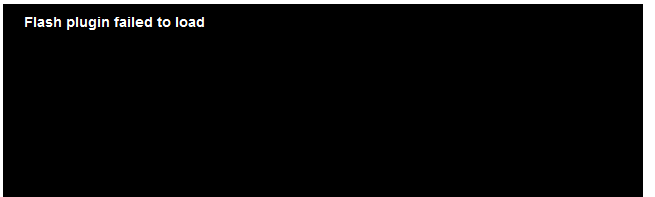
Еще буквально десяток другой лет назад скорость интернета была настолько низкой, что позволяла только обмениваться сообщениями и читать текстовую информацию. Даже загрузка на экране компа картинки требовала нескольких минут ожидания. Сегодня все изменилось и даже просмотр видео в прекрасном качестве не вызывает проблем у большинства пользователей. Естественно, люди пользуются подобными возможностями, чем и объясняется резкое снижение спроса на различные дисковые носители с подобными вещами, которые так популярны раньше были в магазинах. К сожалению, но даже повышенная скорость интернета не всегда позволяет просмотреть тот или иной видео-ролик – иногда, вместо изображения, на экране можно увидеть надпись «Flash plugin failed to load».
Как быть в такой ситуации? Можно ли решить проблему и вернуться к запланированному времяпровождению?
Причины возникновения подобной ситуации
Итак, прежде чем искать решение данной проблемы, необходимо знать о причинах ее возникновения.
К сожалению, но чаще всего эта ошибка возникает по причине не со стороны пользователя, а со стороны владельцев интернет-ресурса, на котором установлен специальный плеер, позволяющий в режиме онлайн воспроизводить видео.
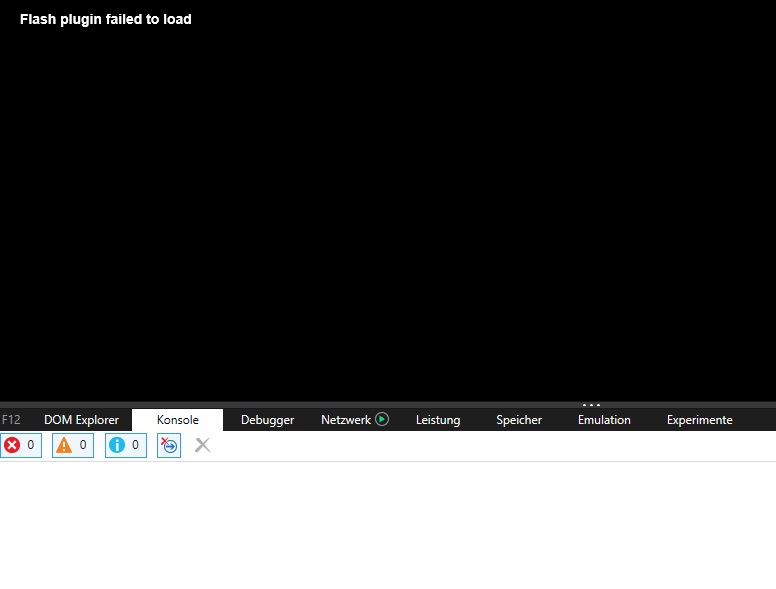
То есть, если вместо изображения на экране возникло сообщение о такой ошибки, то, практически всегда причины заключаются в следующем:
- Владелец интернет-ресурса на своем сайте использует JW Player;
- Применяемое ПО повреждено или осуществляется попытка эксплуатации не актуальной версии.
Что делать тогда обычному пользователю? Есть несколько рекомендаций, которые могут помочь ему в подобной ситуации, но, из-за выше описанной причины, они, к несчастью, не всегда являются действенными.
Несколько возможных способов избавиться от ошибки Flash plugin failed to load
Какие действия может осуществить обычный юзер при возникновении надписи «Flash plugin failed to load» или аналогичного сообщения на экране используемого устройства:
- Попытаться несколько раз перезагрузить активную страничку в интернет-браузере и инициировать перезапуск всего оборудования – возможно причина кроется в кратковременном сбое.
- Использовать для достижения желаемой цели альтернативные варианты браузера. Прежде всего, рекомендуется проверить возможность воспроизведения на Firefox, так как, по многочисленным наблюдением, именно это ПО меньше всего подвержено возникновению подобной ошибки.
- Активировать актуальный антивирусник и выполнить анализ системы на заражения — иногда и вирусы способны привести к такой ситуации.
- Выполнить переустановку Адоб Флеш плеера до наиболее свежей версии.

Можно также написать владельцу запущенного ресурса о возникшей ситуации, чтобы попросить его выполнить обновление используемого на страницах сайта JW Player. Если ничего не помогло – придется искать желаемый для просмотра ролик в альтернативных местах Глобальной паутины.
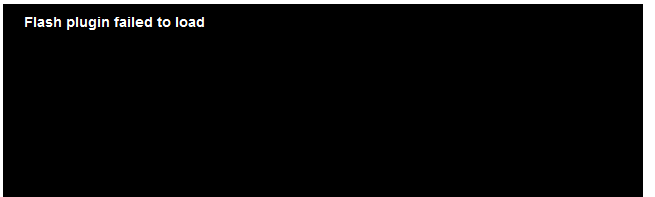
Еще буквально десяток другой лет назад скорость интернета была настолько низкой, что позволяла только обмениваться сообщениями и читать текстовую информацию. Даже загрузка на экране компа картинки требовала нескольких минут ожидания. Сегодня все изменилось и даже просмотр видео в прекрасном качестве не вызывает проблем у большинства пользователей. Естественно, люди пользуются подобными возможностями, чем и объясняется резкое снижение спроса на различные дисковые носители с подобными вещами, которые так популярны раньше были в магазинах. К сожалению, но даже повышенная скорость интернета не всегда позволяет просмотреть тот или иной видео-ролик – иногда, вместо изображения, на экране можно увидеть надпись «Flash plugin failed to load».
Как быть в такой ситуации? Можно ли решить проблему и вернуться к запланированному времяпровождению?
Причины возникновения подобной ситуации
Итак, прежде чем искать решение данной проблемы, необходимо знать о причинах ее возникновения.
К сожалению, но чаще всего эта ошибка возникает по причине не со стороны пользователя, а со стороны владельцев интернет-ресурса, на котором установлен специальный плеер, позволяющий в режиме онлайн воспроизводить видео.
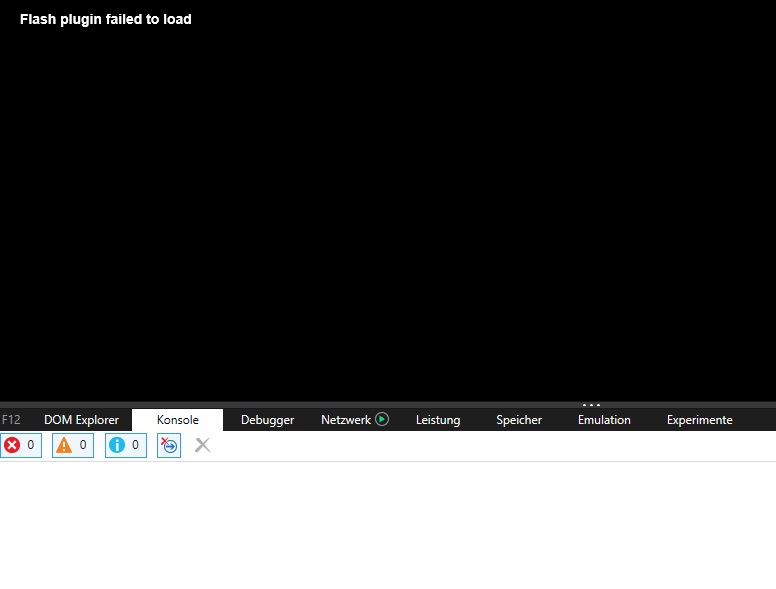
То есть, если вместо изображения на экране возникло сообщение о такой ошибки, то, практически всегда причины заключаются в следующем:
- Владелец интернет-ресурса на своем сайте использует JW Player;
- Применяемое ПО повреждено или осуществляется попытка эксплуатации не актуальной версии.
Что делать тогда обычному пользователю? Есть несколько рекомендаций, которые могут помочь ему в подобной ситуации, но, из-за выше описанной причины, они, к несчастью, не всегда являются действенными.
Какие действия может осуществить обычный юзер при возникновении надписи «Flash plugin failed to load» или аналогичного сообщения на экране используемого устройства:
- Попытаться несколько раз перезагрузить активную страничку в интернет-браузере и инициировать перезапуск всего оборудования – возможно причина кроется в кратковременном сбое.
- Использовать для достижения желаемой цели альтернативные варианты браузера. Прежде всего, рекомендуется проверить возможность воспроизведения на Firefox, так как, по многочисленным наблюдением, именно это ПО меньше всего подвержено возникновению подобной ошибки.
- Активировать актуальный антивирусник и выполнить анализ системы на заражения — иногда и вирусы способны привести к такой ситуации.
- Выполнить переустановку Адоб Флеш плеера до наиболее свежей версии.

Можно также написать владельцу запущенного ресурса о возникшей ситуации, чтобы попросить его выполнить обновление используемого на страницах сайта JW Player. Если ничего не помогло – придется искать желаемый для просмотра ролик в альтернативных местах Глобальной паутины.
На чтение 6 мин. Просмотров 8 Опубликовано 15.12.2019
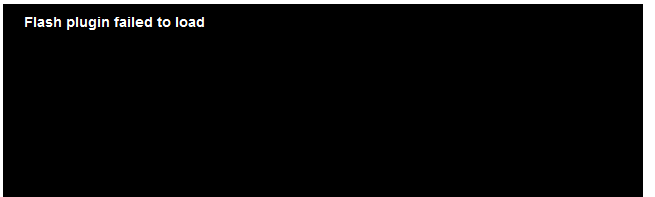
Еще буквально десяток другой лет назад скорость интернета была настолько низкой, что позволяла только обмениваться сообщениями и читать текстовую информацию. Даже загрузка на экране компа картинки требовала нескольких минут ожидания. Сегодня все изменилось и даже просмотр видео в прекрасном качестве не вызывает проблем у большинства пользователей. Естественно, люди пользуются подобными возможностями, чем и объясняется резкое снижение спроса на различные дисковые носители с подобными вещами, которые так популярны раньше были в магазинах. К сожалению, но даже повышенная скорость интернета не всегда позволяет просмотреть тот или иной видео-ролик – иногда, вместо изображения, на экране можно увидеть надпись «Flash plugin failed to load».
Как быть в такой ситуации? Можно ли решить проблему и вернуться к запланированному времяпровождению?
Содержание
- Причины возникновения подобной ситуации
- Несколько возможных способов избавиться от ошибки Flash plugin failed to load
- Причины возникновения проблемы Flash plugin failed to load
- Как исправить ошибку flash plugin failed to load
- Заключение
Причины возникновения подобной ситуации
Итак, прежде чем искать решение данной проблемы, необходимо знать о причинах ее возникновения.
К сожалению, но чаще всего эта ошибка возникает по причине не со стороны пользователя, а со стороны владельцев интернет-ресурса, на котором установлен специальный плеер, позволяющий в режиме онлайн воспроизводить видео.
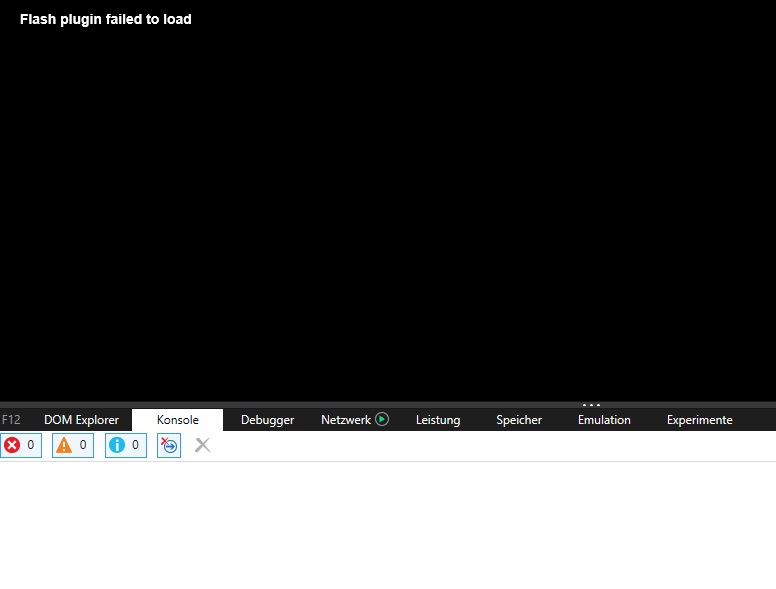
То есть, если вместо изображения на экране возникло сообщение о такой ошибки, то, практически всегда причины заключаются в следующем:
- Владелец интернет-ресурса на своем сайте использует JW Player;
- Применяемое ПО повреждено или осуществляется попытка эксплуатации не актуальной версии.
Что делать тогда обычному пользователю? Есть несколько рекомендаций, которые могут помочь ему в подобной ситуации, но, из-за выше описанной причины, они, к несчастью, не всегда являются действенными.
Несколько возможных способов избавиться от ошибки Flash plugin failed to load
Какие действия может осуществить обычный юзер при возникновении надписи «Flash plugin failed to load» или аналогичного сообщения на экране используемого устройства:
- Попытаться несколько раз перезагрузить активную страничку в интернет-браузере и инициировать перезапуск всего оборудования – возможно причина кроется в кратковременном сбое.
- Использовать для достижения желаемой цели альтернативные варианты браузера. Прежде всего, рекомендуется проверить возможность воспроизведения на Firefox, так как, по многочисленным наблюдением, именно это ПО меньше всего подвержено возникновению подобной ошибки.
- Активировать актуальный антивирусник и выполнить анализ системы на заражения — иногда и вирусы способны привести к такой ситуации.
- Выполнить переустановку Адоб Флеш плеера до наиболее свежей версии.

Можно также написать владельцу запущенного ресурса о возникшей ситуации, чтобы попросить его выполнить обновление используемого на страницах сайта JW Player. Если ничего не помогло – придется искать желаемый для просмотра ролик в альтернативных местах Глобальной паутины.
Во время просмотра видео на различных сайтах (в частности, стримов с популярного ресурса Twitch.tv) пользователи могут встретиться с невозможностью загрузки плагина Flash. При появлении ошибок Flash plugin failed to load и Couldn’t load plugin видео отказывается воспроизводится, вместо проигрываемого ролика виден лишь чёрный экран с текстом ошибки, да и обновление страницы не меняет ровным счётом ничего. В этой статье я постараюсь помочь пользователям и расскажу, как исправить ошибку Flash plugin failed to load на вашем ПК.

Причины возникновения проблемы Flash plugin failed to load
Данная ошибка переводится с английского как «плагин флеш не смог быть загружен», и возникает при невозможности воспроизводства потокового видео. В большинстве случаев пользователи сталкиваются с ошибкой Flash plugin failed to load при запуске видеороликов с помощью JW Player – специальной утилиты для демонстрации видео онлайн. Данный плеер поддерживает форматы mp4, flv, h264, mp3 и видео с Youtube, обладает богатством настроек и позволяет изменять свой внешний вид по желанию разработчика. Воспроизводимый с помощью JW Player видеофайл может находиться как на сайте создателя, так и на другом стороннем ресурсе, а видео с Youtube воспроизводится без лишних опций настроек видео, кидающихся в глаза при просмотре ролика на Ютуб.

В большинстве случаев, проблема с flash plugin failed to load связана с некорректными настройками данного плеера на сайте разработчика (к примеру, сайт работает с устаревшей версией данного плеера). Также проблема обычно проявляет себя лишь на некоторых веб браузерах (наиболее часто на Internet Explorer), и редко встречается на других (к примеру, на Mozilla Firefox). Может также появляться ошибка Sorry Google Chrome can’t run this app.
Как исправить ошибку flash plugin failed to load
Поскольку, в большинстве случаев, возникновение данной дисфункции – это проблема разработчиков сайта, то пользователь обычно не имеет прямого отношения к описываемой мной ошибке. Тем не менее, можно использовать ряд приёмов, которые помогут исправить невозможность загрузки плагина Флеш. Итак, я бы посоветовал следующее:
- Перезагрузите свой компьютер . Бывает, что проблема носит стохастический характер, и может быть решена простой перезагрузкой вашего ПК;
- Попробуйте просто обновить проблемную страницу, используя клавишу F5 или соответствующую кнопку браузера сверху. Хотя случаи решения проблемы с Flash plugin failed to load с помощью обновления страницы редки, тем не менее, они имеются;
- Используйте другой браузер. Как я уже упоминал выше, наиболее редко данная ошибка возникает на Firefox, попробуйте использовать данный браузер при воспроизведении проблемного видео. IE, Хром, Яндекс.Браузер, Opera не рекомендуются;

«Лиса» — лучший выбор
Заключение
В большинстве случаев проблема с загрузкой плагина Флеш касается ошибок в создании потокового видео на сайте разработчика. Наиболее эффективным инструментом в данном случае будет просмотр проблемного видео с помощью другого браузера (в частности, Firefox), способного стать удобным паллиативом в решении проблемы Flash plugin.
So I installed new linux distro recently (pinguyOS) and now I am trying to install flash plugin for Opera browser: sudo apt-get install flashplugin-installer .
The output of dpkg —status flashplugin-installer is:
Since Opera isn’t listed I followed official instructions for installing Opera Adobe Flash Plugin:
I copied libflashplayer.so from its original directory to /usr/lib/i386-linux-gnu/opera/lib . Flash player is still unable to load and when I check browser for installed plugins opera://plugins it says Flash Player is enabled but there is this weird version of the plugin:

I use Opera v 39.0 and the official opera documentation is outdated (v11.0) but I even tried to install PPAPI version of flash plugin and replace libflashplayer.so with libpepflashplayer.so but plugin is still not working. It shows still the same error: Flash plugin failed to load.
Can you help me find out where the problem is please?
«Не удалось загрузить плагин» в браузере: причины возникновения и варианты устранения ошибки
Интернет – это мировой, масштабный пользовательский портал, в котором каждый человек может найти интересующую информацию. Через компьютеры и разнообразные гаджеты люди пользуются информативными данными разных сайтов, слушают музыку, просматривают видео, читают новости, общаются, играют. Какое же разочарование постигает пользователя, когда в какой-то момент его интернет-возможности ограничиваются надписью на экране, которая показывает невозможность загрузки интересующего плагина. Рассмотрим в этой статье причины возникновения проблемы подобного вида, а также распространённые и результативные варианты их устранения.

Исправление ошибки загрузки плагина в браузере.
Что означает «Не удалось загрузить плагин»
Современные устройства позволяют пользователям беспрепятственно странствовать по интернету при наличии соединения. Загрузка интересующих приложений, программ и контента происходит через браузер, причём выбор последнего делает исключительно пользователь. Иногда случаются нештатные ситуации, когда при входе даже на часто посещаемый сайт не даёт загрузить нужный контент.
Прежде чем перейти к причинам невозможности свободной эксплуатации пользовательских интернет-ресурсов, важно понять, когда проблема связана с функциональными возможностями плагина и что это значит. Зачастую пользователям приходится сталкиваться с этой проблемой при посещении сайтов, которые дают возможность просмотра или скачивания видео, игровых приложений или музыкальных файлов, чаще всего при использовании в качестве браузеров Google Chrome, Opera и Yandex. Проблема проявляется следующим образом: на экране, вместо ожидаемой информации, появляется фраза «Couldn’t load plug-in», что значит, в переводе «Не удалось загрузить плагин».
Такая фраза на экране устройства ограничивает возможности, делает невозможной загрузку этого контента. Работоспособность браузера обеспечивается комплексом функций, которые невидимы человеку. Разбираться в нюансах и тонкостях работы обычному пользователю приходится только в тех ситуациях, когда не удалось получить интересующий контент, при возникновении неполадок с воспроизведением команды.

Причины появления уведомления об ошибке
Как показывает практика, причин, почему не загружается определённая информация на компьютерном устройстве, может быть несколько. Для начала стоит проверить наличие соединения с интернетом. Если это исключено, тогда возможно плагин не удаётся загрузить по причине устаревания браузера, с потребностью его обновления до последней версии, его переполнения сторонней информацией, или же неисправность заключается в некорректности работы Adobe Flash Player. По умолчанию, работа этого плеера незаметна пользователю, но даже незначительные сбои в его функционировании ограничат просмотр, загрузку и скачивание определённых данных. Рассмотрим подробно, как справится с подобной проблемой, с чего начинать исправление ошибок, как вернуть функциональность браузера и доступ ко всем данным интернета.
Метод устранения проблемы загрузки плагина
Разберёмся поочерёдно, что делать, если не удалось загрузить плагина, ориентируясь на практическую сторону решения вопроса.
Обновление Adobe Flash Player
Сообщение Couldn’t load plug-in на экране любого устройства, выбивает человека из обычного режима работы, ограничивая его возможности. Начинать решение стоит с обновления Adobe Flash Player, устаревание или сбой функционирования которого является самым частым фактором, провоцирующим невозможность работы с некоторыми сайтами. Поэтому исправить неполадки в работе плеера можно несколькими вариантами решения проблемы. Для начала необходимо удостовериться, что в системе включен плагин. Для этого в браузере в адресной строчке ввести команду: название браузера двоеточие двойной слеш plugins. К примеру, для Оперы процедура будет выглядеть так: opera://plugins, в открывшемся окне найти инструмент Adobe Flash Player и проверить его статус. Если инструмент отключён, активировать его работу.

Можно также обновить его до последней версии. Для этого нужно удалить плагин , скачать новый и установить его. Можно также разрешить автоматическое обновление программы. Если с первым вариантом всё ясно, то для установки автоматических обновлений нужно: войти в панель управления браузером, зайти в раздел «Все элементы управления». Тут найти Adobe Flash Player, выбрать пункт «Изменить настройки обновления»и разрешить автоматизированное обновление. После перезагрузки компьютера изменения должны вступить в силу, если причины была в устаревшем ПО, плагины будут загружаться в стандартном режиме.
Чистка Cache и Cookies
Нередкой причиной возникновения проблемы с плагинами является засорённость браузера, которая объясняется наличием большого количества информационных файлов и большая история посещения веб-страниц потребителем. Такая информация является своеобразным «программным» мусором, который влияет на работоспособность браузера, поэтому нужно периодически чистить Cookies и Cache. Процесс устранение проблемы «Не удалось загрузить плагин» посредством чистки истории является аналогичным для всех браузеров похож по функциональности, но имеет некоторые отличия, в зависимости от типа программы. Если в качестве браузера эксплуатируется Google Chrome, при этом программа выдала информацию о невозможности загрузить плагин, чистка Кеша и Куки осуществляется так:
- Открыть меню вкладок Гугл Хром, значок которого находиться в верхнем, правом углу страницы.
- Зайти в реестр «Дополнительные инструменты».
- Поставить галочки напротив лишней информации.
- Выбрать характеристику «За всё время».
- Подтвердить кнопкой «Очистить историю».

В Internet Explorer потребуется через меню, как в Хроме зайти в строку «Безопасность», с переходом в реестр «Удалить журнал браузера». После проставления галочек, напротив «лишней» информации, подтвердить действие кнопкой «Удалить». В «Опере» значок меню находится в левом верхнем углу браузера. Если не удалось загрузить плагин в Opera, для решения проблематики засорённости потребуется открыть браузер, в меню найти пункт «Настройки», перейти в «Безопасность», где откроется возможность выбрать и удалить Cookies, кэшированные файлы, историю загрузок и посещений за весь период эксплуатации утилиты.
Когда не загружаются плагины в Яндекс браузере, его очистку от мусора, в виде кэшированных агентов и серверных фрагментарных данных, производят через меню, где, внизу страницы, имеется пункт «Показать дополнительные настройки». В развернувшемся окне, в рубрике «Личные данные» зайти в пункт «Очистить историю загрузки», где выбрать Cache и Cookies, после чего подтвердить их удаление. После выполненных процедур и перезагрузки браузера проблема, в ограничении возможности скачивать определённый контент должна решиться.

Апгрейд браузера
Окно с ошибкой «Не удалось загрузить плагин» в Яндекс Браузере, Google Chrome, Opera или других интернет-обозревателях может также проявляться по причине устаревания самого браузера. В таком случае устранить неисправность можно обновлением обозревателя. Для обновления браузера, независимо от его названия, потребуется зайти в настройки приложения, через меню, где найти пункт «О программе» и кликнуть по нему правой клавишей мышки. В появившемся окне надо нажать на «Обновить» и дождаться завершения обновления. Об этом будет свидетельствовать соответствующая надпись на экране.

Удаление вирусов
Очень редкими, но имеющими место являются случаи, когда функциональность браузера ограничивается вирусами, попавшими на ПК в процессе «странствования» по сайтам. Для исключения вирусного заражения компьютера потребуется запустить антивирусную программу, принудительно сканируя ОС на присутствие вирусов, если она имеется на ПК, или же загрузить и установить лицензионную версию одной из них.
Восстановление функциональности системы
Проблема загрузки плагинов может объясняться и конфликтом утилит, установленных на ПК. Если пользователь установил недавно какое-либо приложение, конфликтующее с Flash Player браузера, тогда потребуется произвести восстановление работоспособности программного обеспечения. Процедура заключается в пошаговом следовании инструкции:
- Открыть через меню «Панель управления» ПК, с последующим переходом в категорию «Все элементы управления». Для этого в строке «Просмотр» надо выбрать пункт «Мелкие значки», где отыскать в списке строку «Восстановление».
- В появившемся окне выбрать строчку «Запуск восстановления системы», следовать командам, появляющимся на экране, осуществлять переход до контрольной позиции клавишей «Далее».
- Восстановительная процедура займёт некоторое время, по завершении процесса все системные настройки, необходимые для корректного функционирования ОС, будут восстановлены.

Подведение итогов
Ошибка, заключающаяся в невозможности работы с плагинами, является одной из наиболее распространённых, но несложно устраняющихся на компьютерных устройствах. Устранение ошибки не предусматривает сложных системных манипуляций, в основном результат достигается после обновления Adobe Flash Player, иногда может потребоваться очистка браузера, его апдейт или переустановка. Следуя инструкциям, прописанным в статье, каждый человек сможет самостоятельно, без помощи специалистов, вернуть работоспособность браузера, исправив ошибку системы.
Содержание
- 1 Яндекс браузер: не удалось загрузить плагин. Что делать
- 1.1 Почему не загружается плагин в Яндекс.Браузере
- 1.2 Обновление Яндекс.Браузера
- 1.3 Способ 1: Скачать обновление на официальном сайте
- 1.4 Способ 2: Обновление браузера через настройки
- 1.5 Удаление устаревшего флеш-плеера
- 1.6 Очистка кэша и истории браузера
- 1.7 Очистка кэша с помощью специальных утилит
- 1.8 Очистка кэша через браузер
- 1.9 Установка новой версии флеш-плеера
- 1.10 Расскажи друзьям в социальных сетях
- 2 Устранение ошибки в Яндекс.Браузере: «Не удалось загрузить плагин»
- 2.1 Причины возникновения ошибки: «Не удалось загрузить плагин»
- 2.2 Неполадки с флеш-плеером
- 2.3 Очистка кэша и куки
- 2.4 Обновление браузера
- 3 Что делать, если не удается загрузить плагин?
- 3.1 Что значит «не удалось загрузить плагин»?
- 3.2 Почему не удается загрузить плагин?
- 3.3 Обновляем морально и технически устаревший браузер
- 3.4 Устраняем последствия сбоя
- 3.5 Когда стоит перейти к крайним мерам?
- 3.6 -урок: если не удалось загрузить плагин
Яндекс браузер: не удалось загрузить плагин. Что делать

Яндекс.Браузер построен на движке Chromium — это тот самый движок, на котором работает знаменитый Хром. И если внешне Яндекс.
Браузер непохож на своего конкурента Гугл Хром, то функционально они идентичны.
Тесты дали абсолютно одинаковые показатели быстродействия и использования объёмов памяти как в Хроме, так и в Яндексе.
Во многом благодаря использованию именно движка Хромиум — Яндекс.Браузер так быстро завоевал довольно высокую популярность среди пользователей Рунета. Но, как бы ни был стабилен Яндекс.Браузер, бывают и у него неполадки и сбои. Одной из распространенных проблем является ошибка с флеш-плеером.
Дело в том, что Яндекс.Браузер уже имеет встроенный модуль флеш-плеера по умолчанию, и при установке он включен.
Так что же происходит тогда, когда при попытке загрузить в браузере какой-нибудь фильм или флеш-игру, вместо привычной заставки игры или титров фильма мы видим сообщение о том, что не удалось загрузить плагин.
О каком плагине речь? Что загрузить? Большинство пользователей не искушены в этом вопросе и просто перезагружают страницу или браузер. Это часто срабатывает, но что делать если такое происходит периодически или любимая игра наотрез отказывается загружаться, выводя вот такое сообщение?
Почему не загружается плагин в Яндекс.Браузере
Чаще всего так происходит потому, что в компьютере уже установлен флеш-плеер.
Это может быть устаревшая версия, которую загружали для другого браузера и теперь, при попытке воспроизвести фильм, который использует плагин в Яндекс.
Браузере, происходит конфликт ПО (программного обеспечения). Одновременно два работающих флеш-плеера создают ошибку, при этом появляется сообщение «Не удалось загрузить плагин».
Ещё подобная неполадка может возникать при устаревшем браузере. Программы постоянно обновляются, не сами конечно – над их обновлением работает большое количество программистов – делается это для того, чтобы обезопасить пользователя от взломов и хакерских атак.
Обновление Яндекс.Браузера
Регулярное обновление ПО это первостепенная задача любого пользователя. Не всё программное обеспечение требует регулярного обновления, но для браузеров, как и для и флеш-плеера, это обязательна процедура.
Остальные программы на усмотрение пользователя, всё индивидуально, но браузер нужно обновлять по мере выхода новых версий. Это залог стабильной работы обозревателя в сети и отсутствия подобных малоприятных ошибок.
Способ 1: Скачать обновление на официальном сайте
Данный метод заключается в скачивании последней версии на официальный сайте. Пройти на сайт Яндекс.Браузер и скачать новую версию, установить её и перезагрузить компьютер – всё просто. Более подробно почитать про Яндекс.Браузер, где его скачать и как установить можно на нашем сайте.
Способ 2: Обновление браузера через настройки
Обновить Yandex.Browser можно и в самом браузере:
- Кликаем на копку «Меню» в правом верхнем углу браузера Яндекс.
- В выпадающем списке выбираем последний пункт «Дополнительно».
- В следующем выпадающем меню кликаем «О браузере».
- В открывшемся окне жмём на единственную кнопку «Обновить».
- После обновления перезагружаем браузер и наслаждаемся комфортной работой в сети.
Если кнопка «Обновить» отсутствует, вы увидите надпись «Вы используете последнюю версию Яндекс.Браузера».
Удаление устаревшего флеш-плеера
Как уже было замечено в начале статьи, Яндекс.Браузер имеет встроенный модуль флеш-плеера и при использовании только Яндекс.
Браузера на своём компьютере можно удалить все плагины установленные ранее (имеется в виду Adobe Flash Player), они также могут создавать конфликт, мешая корректно загрузить плагин на сайте.
- Кликаем на кнопке «Пуск» в Windows 10 и 8 правой клавишей мыши, в выпадающем списке выбираем пункт «Панель управления».
- Выбираем «Удаление программ». Чтобы не искать нужный пункт, в списке категорий переключите в настройках «Просмотр» на «Категория».
- Ищем в списке флеш-плеер, выделяем его и кликаем вверху над списком кнопку «Удалить».
В Windows 7 кликаем на «Пуск» и там выбираем «Панель управления». Дальше порядок удаления плагина будет аналогичными во всех версиях Windows.
Открываем браузер, если в этом случае плагин не загрузится, тогда пойдём в настройки самого Яндекс.Браузера и там уже будем исправлять ошибку.
Очистка кэша и истории браузера
Часто плагин не загружается на сайте из-за переполненного кэша.
Всё дело в том, что создатели такой функции, как кэш и история браузера, преследовали цель сократить время загрузки страниц и экономии трафика.
И потому первое посещение вами любого сайта записывается в кэш как небольшой файл с копиями картинок и другого контента. На жестком диске отводится специальное место для хранения этих файлов кэш и куки.
Но при изменении дизайна сайта, внесении разработчиками обновлений в любимую игру, при включении вами этой самой игры, вы можете не увидеть этих обновлений и изменений именно потому, что браузер в первую очередь заглянет в кэш и, найдя там искомый сайт, развернёт его из кэша, а не будет загружать весь массив данных с сервера. А также когда этих файлов кэш становится очень много, существенно замедляется время загрузки страниц.
Очистка кэша с помощью специальных утилит
Периодически необходимо очищать кэш браузера любыми доступными способами, это можно сделать с помощью сторонних программ. Например, есть для этих целей отличная программа CCleaner – здесь можно почитать подробно о её возможностях.
Очистка кэша через браузер
Очистить историю и удалить файлы кэш можно и через сам браузер, метод тоже отлично работает, удаляет ненужный мусор, из-за которого сайты и страницы виснут и иногда не загружается плагин. После чистки же все прекрасно работают.
- Идём в меню, кликая на кнопку в виде трёх горизонтальных полосочек.
- Далее выбираем «Настройки».
- Прокручиваем до конца страницы и открываем ещё больше настроек.
- Здесь, в разделе «Личные данные» жмём кнопку «Очистить историю загрузки».
- В открывшемся диалоговом окне выбираем период очистки (Совет: чистить желательно «За всё время»).
- Оставляем отмеченные по умолчанию пункты, остальные не трогать, если вы хотите сохранить пароли, которые запомнил браузер на сайтах, далее кликаем «Очистить историю».
Если и в этом случае не помогло и плагин всё равно не грузится, тогда можно попробовать отключить встроенный плагин и установить Adobe Flash Player с официального сайта разработчика. Более подробно о том, как и откуда скачать, а также как установить, можно почитать здесь.
Установка новой версии флеш-плеера
Для Яндекс.Браузера нет специально разработанной версии, поэтому при скачивании, когда вы будете выбирать в настройках для какого браузера, и для какой системы скачивать и устанавливать флеш-плеер, выбирайте версию для Хромиум.
Но для начала нужно отключить в настройках встроенный флеш-плеер:
Набираем в адресной строке запрос:
browser://plugins
- В открывшемся окне снимите галочку с плагина Adobe Flash Player (удалить его нельзя).
- Идём на сайт загрузки флеш-плеера от компании Адобе, качаем версию для вашего браузера (в случае с Яндекс.Браузером – это будет версия для Оперы и Хрома).
- Устанавливаем его, перезагружаем компьютер, проблема должна исчезнуть.
Плагин от компании Адобе, без помощи которого практически ни один сайт не обходится, несмотря на все свои недостатки, остается крайне популярен.
Он же доступен всем пользователям бесплатно, но разработчики вместе с плагином попутно предлагают установить и другие продукты, различные антивирусные программы и приложения для оптимизации системы.
Желательно от них отказаться, если вы не хотите на свой компьютер ещё несколько ненужных и бесполезных, а главное платных программ, которые будут периодически просить у вас денег. Просто снимите галочку в средней части установочного окна с предложениями.
В любой ситуации можно найти выход и вернуть полюбившемуся браузеру работоспособность, нужно всего лишь немного вникнуть в суть проблемы. Лёгкой вам работы в сети и приятного отдыха с любимыми фильмами и играми.
Расскажи друзьям в социальных сетях
Источник: http://CompDude.ru/yandex-browser-could-not-load-plugin-what-to-do/
Устранение ошибки в Яндекс.Браузере: «Не удалось загрузить плагин»
Иногда пользователи Яндекс.Браузера могут столкнуться с такой ошибкой: «Не удалось загрузить плагин». Обычно это случается в попытках воспроизвести какой-то медиаконтент, например, видео или флеш-игру.
Скачать последнюю версию Яндекс браузера
Чаще всего такая ошибка может появиться, если нарушилась работа Adobe Flash Player, но не всегда его переустановка помогает решить проблему. В этом случае стоит прибегнуть к другим способам устранения ошибки.
Причины возникновения ошибки: «Не удалось загрузить плагин»
Данная ошибка может появиться по одной из нескольких причин. Вот самые распространенные из них:
- проблема в работе флеш-плеера;
- загрузка кэшированной страницы с отключенным плагином;
- устаревшая версия интернет-обозревателя;
- вирусы и вредоносное ПО:
- неисправность в операционной системе.
Далее мы разберем способы устранения каждой из этих проблем.
Неполадки с флеш-плеером
Обновление flash-плеера до последней версии
Как уже было сказано ранее, сбой в работе флеш-плеера или устаревшая его версия может привести к тому, что браузер будет выдавать ошибку. В этом случае все решается довольно просто — обновлением плагина. В другой нашей статье по ссылке ниже вы найдете инструкцию по его переустановке.
Подробнее: Как обновить Adobe Flash Player в Яндекс.Браузере
Включение плагина
В некоторых случаях плагин не может запуститься по простой причине — он выключен. Возможно, после сбоя он не может запуститься, и теперь нужно включить его вручную.
- Напишите в строке поиска следующий адрес:
browser://plugins - Нажмите на клавиатуре Enter.
- Рядом с отключенным Adobe Flash Player нажмите на кнопку «Включить».
- На всякий случай можете поставить галочку «Запускать всегда» — это поможет автоматически возобновлять работу плеера после краха.
Конфликт плагинов
Если вы видите рядом с пунктом Adobe Flash Player надпись «(2 files)», и они оба запущены, то причиной остановки работы плагина может стать конфликт этих двух файлов. Чтобы определить, так ли это, нужно сделать следующее:
- Нажмите на кнопку «Подробнее».
- Найдите раздел с Adobe Flash Player, и отключите первый плагин.
- Перезагрузите проблемную страницу и проверьте, загружается ли флеш-контент.
- Если нет, то вернитесь на страницу с плагинами, включите отключенный плагин и выключите второй файл. После этого снова перезагрузите нужную вкладку.
- Если это не дало результата, включите оба плагина обратно.
Другие решения проблемы
Когда проблема сохраняется только на одном сайте, то попробуйте открыть его через другой браузер. Невозможность загрузить флеш-контент через разные обозреватели может свидетельствовать о:
- Поломках на стороне сайта.
- Некорректной работе Flash Player.
Рекомендуем ознакомиться со статьей ниже, в которой рассказывается о других частых причинах неработоспособности этого плагина.
Подробнее: Что делать, если не работает Adobe Flash Player в браузере
Очистка кэша и куки
Может быть и так, что после того, как страница была загружена впервые вместе с отключенным плагином, она сохранилась в кэше в таком виде.
Поэтому даже после обновления или включения плагина контент все равно не загружается. Проще говоря, страница грузится из кэша, без каких-либо изменений.
В этом случае нужно очистить кэш и, при необходимости, cookies.
- Нажмите Меню и выберите «Настройки».
- Внизу страницы нажмите на кнопку «Показать дополнительные настройки».
- В блоке «Личные данные» выберите «Очистить историю загрузки».
- Выставьте период «За все время».
- Установите галочки рядом с пунктами «Файлы, сохраненные в кэше» и «Файлы cookie и другие данные сайтов и модулей». Остальные галочки можете снять.
- Нажмите на кнопку «Очистить историю».
Обновление браузера
Яндекс.Браузер всегда обновляется автоматически, но если появилась какая-то причина, по которой он не смог обновиться сам, то нужно сделать это вручную. Об этом мы уже писали в отдельной статье.
Подробнее: Как обновить Яндекс.Браузер
Если же обновиться не получается, советуем переустановить веб-обозреватель, но сделать это правильно, руководствуясь статьями ниже.
Подробнее: Как полностью удалить Яндекс.Браузер с компьютера
Источник: http://lumpics.ru/error-in-yandex-browser-failed-to-load-a-plugin/
Что делать, если не удается загрузить плагин?
Краткое содержание статьи:
Когда «Опере» или другому браузеру не удалось загрузить плагин, что делать и как быстро можно решить эту проблему? Речь обычно идёт не обо всех плагинах, а об одном определённом, который обеспечивает воспроизведение видео и аудио записей на сайтах. Его работа незаметна, но когда с ним происходят неполадки, посещение большинства сайтов становится слишком некомфортным.
Что значит «не удалось загрузить плагин»?
Проблема проявляется во всей красе во время посещения онлайновых кинотеатров и сайтов с музыкой. Не будем обсуждать правовой аспект, проблему пиратства и тому подобное. Такие порталы хоть и не самый законный, но один из самых удобных способов получить доступ к информации.
Вы можете посмотреть на них:
- Новинки кино.
- Записи спортивных матчей.
- Документальные программы.
- Развлекательные шоу.
- Сериалы.
Но всё прекрасное имеет свойство заканчиваться.
Зайдя на полюбившийся сайт одним вечером, вы увидите, как привычное окно в один момент становится неактивным, а на его фоне высвечивается уведомление.
Всё дело в том, что Opera при помощи Flash Player попыталась выполнить вашу команду и запустить воспроизведение. Но что-то пошло не так, а что именно ещё надо выяснить.
Почему не удается загрузить плагин?
Единой причины неполадки нет, но есть несколько самых популярных вариантов возникновения неисправности. Чаще всего дело в давно не обновляемой версии программного обеспечения.
Многие люди при установке предпочитают убирать галочку с пункта «Автоматическое обновление при подключении к сети».
Зачем устанавливать новую версию, когда старая вполне работоспособна? И уже стала такой привычной.
Если вы думаете точно также, то не удивляйтесь, когда через несколько месяцев после самого последнего обновления, системные ошибки посыплются как из рога изобилия.
И в первую очередь вы заметите именно неисправность плагинов. Любовь к старым и надёжным версиям программ не единственная причина возможных проблем. Ситуация может от вас вообще не зависеть, Opera отличается нестабильной работой плагинов. Вот и вышел один из них из строя.
А может, вы давно не чистили историю посещений, накопление лишней информации в оперативной памяти не улучшит работоспособность вашего устройства.
Или сам плагин скачали слишком давно и не обновляли его всё это время. Любое программное обеспечение нуждается в доработках и усовершенствованиях.
А после очередной такой модификации, старые версии могут оказаться неработоспособными. Неприятный бонус для миллионов пользователей.
Обновляем морально и технически устаревший браузер
Если причина возникновения неисправности примерно понятна, то, как её решить – остаётся загадкой. На самом деле, ничего сложного в этом нет.
Если дело в устаревшей версии самого браузера, вот пошаговая инструкция:
- Откройте Opera и зайдите в настройки.
- Выберите пункт «О программе».
- В открывшемся окне проверьте, последнюю ли версию браузера вы используете.
- Если нет – согласитесь на предложения системы об установке обновлений.
Если план кажется слишком сложным, можно пойти более простым путём.
Зайдите на официальный сайт оперы и скачайте последнюю версию. Если вы пользовались очень старой модификацией, потому что считали её более удобной, придётся выбирать между привычкой и возможностью смотреть видео и слушать аудио на страницах сети.
В качестве крайнего варианта можем посоветовать скачать другой браузер, например Гугл Хром или Яндекс Браузер и использовать его в качестве плеера. Но это неудобно и быстро надоест. Так что смиритесь с необходимостью привыкать к новому дизайну и немного расширенному функционалу.
Устраняем последствия сбоя
А что насчёт той самой некорректной работы, которая никоим образом не связана с действиями пользователя? Такие проблемы действительно могут периодически возникать. В качестве причины сбоя многие называют именно обновления, браузера или системные.
Но прямой зависимости до сих пор вывести не получилось, даже у британских учёных. Как всё исправить? Не стоит сразу переустанавливать сам плагин, это может и не помочь выйти из положения.
А даже если всё нормализуется, вы используете не самый рациональный вариант решения проблемы.
Попробуем выполнить пошагово следующие действия:
- В настройках выбрать пункт «Плагины».
- Нажать на кнопку «Показать подробности», она расположена в верхнем правом углу.
- Внимательно просмотреть все плагины и найти среди них Flash Player.
- Отключить работу одного неисправного.
- Перезагрузить браузер и наслаждаться нормальной работой.
Может возникнуть резонный вопрос – а как определить то, какое именно расширение неисправно? Неужели наугад придётся выключать, перезапускать, а потом по новой? На самом деле всё проще, наша цель должна иметь тип «PPAPI».
И запомните, что для восстановления работоспособности обязательно необходима перезагрузка браузера, не страницы с плагином, а именно всей программы.
Когда стоит перейти к крайним мерам?
Как только Flash Player перестал нормально отображаться на вашем любимом сайте, стоит проверить его работоспособность на других ресурсах.
Если проблема возникает только на одной площадке, значит можно воспользоваться более простым решением.
Достаточно очистить историю посещений и попутно удалить все данные cookie и почистить кэш.
Чтобы начать выполнять процедуру, достаточно нажать комбинацию клавиш CTRL+H.
Перед вами откроется меню истории посещений браузера, в котором надо будет нажать на кнопку «Очистить историю сообщений», находится она всё в том же верхнем углу.
А дальше выберите период, за который вы хотите выполнить чистку и приступайте к уничтожению данных.
По завершению процесса работоспособность проигрывателя на всех сайтах, которые вы посещали, восстановится.
Может случиться так, что ни один предложенный вариант не сработал. Что тогда делать? Применять самые радикальные меры – переустанавливать Adobe Flash Player. Стоит запомнить, что проблема связана именно с этим плагином, и устранить её можно за несколько минут.
Сначала удалите уже имеющееся на вашем компьютере расширение, для этого лучше воспользоваться специализированными программами для очистки диска. Можно сделать это и встроенными средствами: «Панель управления/Программы/Удаление программы»
После полного удаления можно перейти к установке, файл плеера необходимо скачивать только с официального сайта.
От обновлений тоже лучше не оказываться, раз уже возникла такая проблема.
Что же все-таки делать, когда ни один совет толком не помог? Проверьте свою рабочую машину на вирусы, запустите или установите антивирус и включите полную проверку. Результаты не заставят себя ждать.
-урок: если не удалось загрузить плагин
Далее специалист по программам и компьютерным технологиям Петр Мельников расскажет пошаговое решение проблемы с загрузкой плагина в вашем браузере:
Источник: http://1-vopros.ru/329-ne-udalos-zagruzit-plagin-chto-delat.html
Содержание
- Причины возникновения ошибки: «Не удалось загрузить плагин»
- Неполадки с флеш-плеером
- Очистка кэша и куки
- Обновление браузера
- Удаление вирусов
- Восстановление системы
- Вопросы и ответы
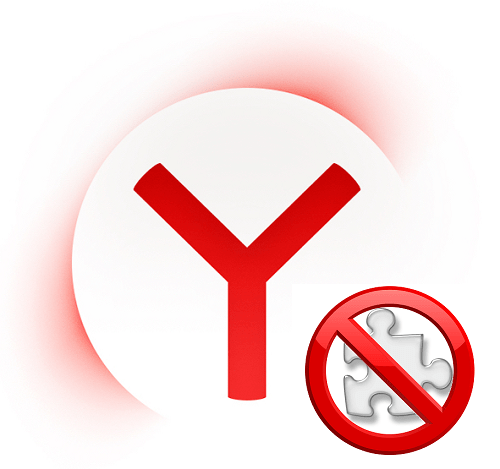
Иногда пользователи Яндекс.Браузера могут столкнуться с такой ошибкой: «Не удалось загрузить плагин». Обычно это случается в попытках воспроизвести какой-то медиаконтент, например, видео или флеш-игру.
Чаще всего такая ошибка может появиться, если нарушилась работа Adobe Flash Player, но не всегда его переустановка помогает решить проблему. В этом случае стоит прибегнуть к другим способам устранения ошибки.
Причины возникновения ошибки: «Не удалось загрузить плагин»
Данная ошибка может появиться по одной из нескольких причин. Вот самые распространенные из них:
- проблема в работе флеш-плеера;
- загрузка кэшированной страницы с отключенным плагином;
- устаревшая версия интернет-обозревателя;
- вирусы и вредоносное ПО:
- неисправность в операционной системе.
Далее мы разберем способы устранения каждой из этих проблем.
Неполадки с флеш-плеером
Обновление flash-плеера до последней версии
Как уже было сказано ранее, сбой в работе флеш-плеера или устаревшая его версия может привести к тому, что браузер будет выдавать ошибку. В этом случае все решается довольно просто — обновлением плагина. В другой нашей статье по ссылке ниже вы найдете инструкцию по его переустановке.
Подробнее: Как обновить Adobe Flash Player в Яндекс.Браузере
Включение плагина
В некоторых случаях плагин не может запуститься по простой причине — он выключен. Возможно, после сбоя он не может запуститься, и теперь нужно включить его вручную.
- Напишите в строке поиска следующий адрес:
browser://plugins - Нажмите на клавиатуре Enter.
- Рядом с отключенным Adobe Flash Player нажмите на кнопку «Включить».
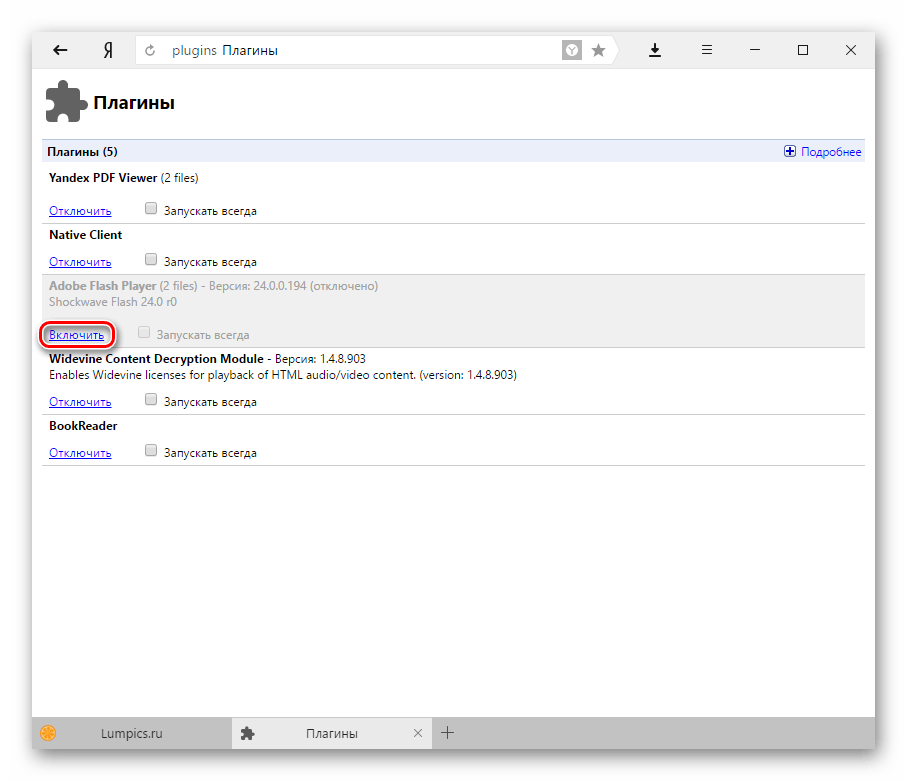
- На всякий случай можете поставить галочку «Запускать всегда» — это поможет автоматически возобновлять работу плеера после краха.
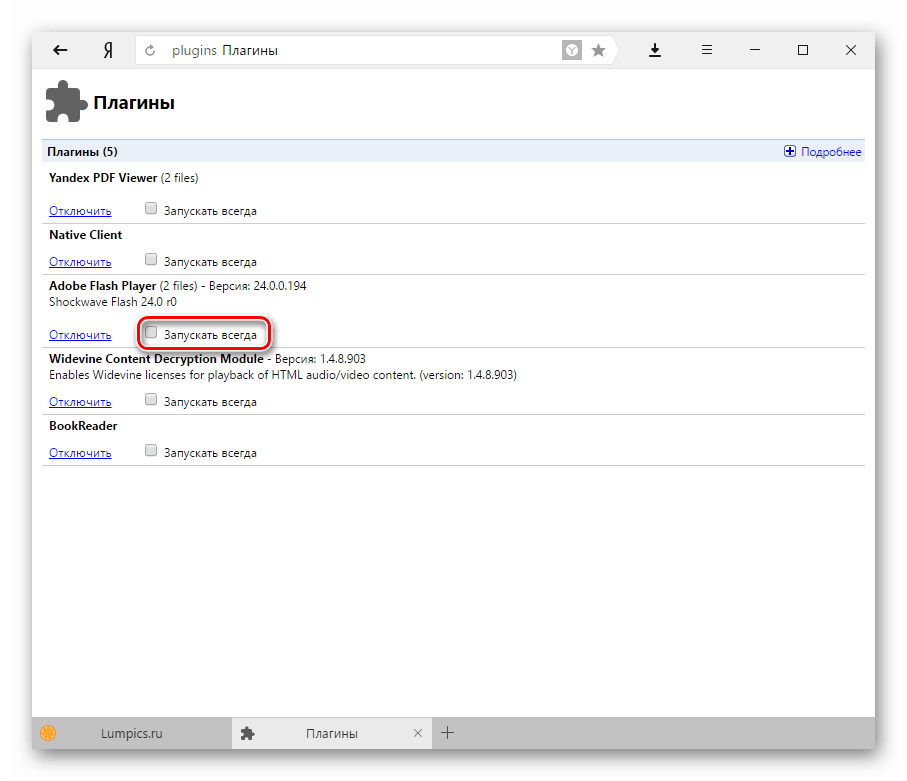
Конфликт плагинов
Если вы видите рядом с пунктом Adobe Flash Player надпись «(2 files)», и они оба запущены, то причиной остановки работы плагина может стать конфликт этих двух файлов. Чтобы определить, так ли это, нужно сделать следующее:
- Нажмите на кнопку «Подробнее».
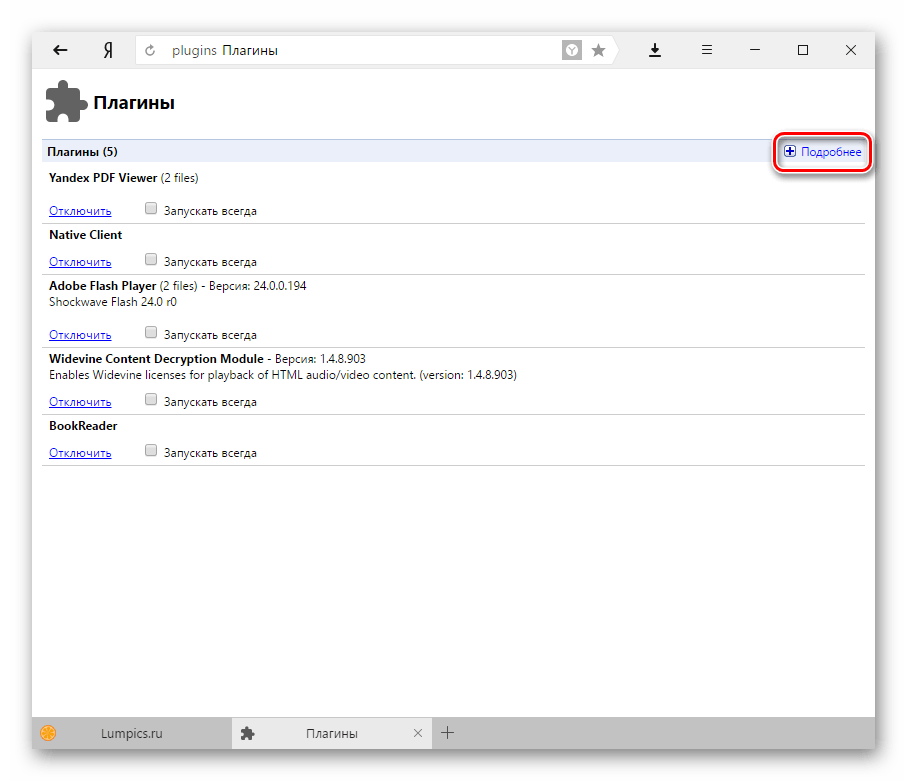
- Найдите раздел с Adobe Flash Player, и отключите первый плагин.
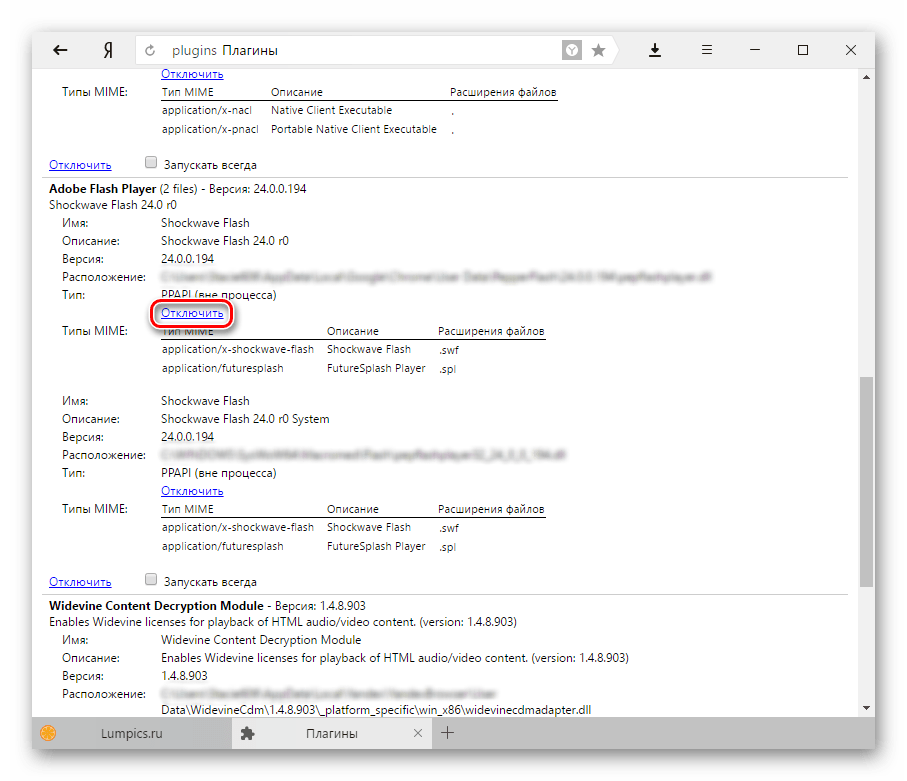
- Перезагрузите проблемную страницу и проверьте, загружается ли флеш-контент.
- Если нет, то вернитесь на страницу с плагинами, включите отключенный плагин и выключите второй файл. После этого снова перезагрузите нужную вкладку.
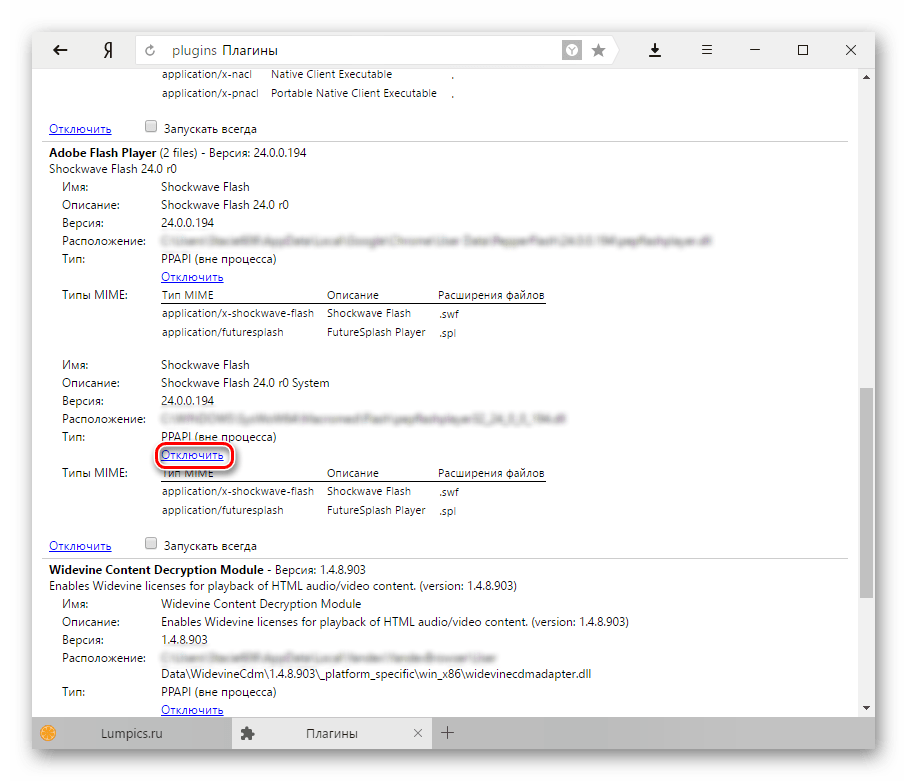
- Если это не дало результата, включите оба плагина обратно.
Другие решения проблемы
Когда проблема сохраняется только на одном сайте, то попробуйте открыть его через другой браузер. Невозможность загрузить флеш-контент через разные обозреватели может свидетельствовать о:
- Поломках на стороне сайта.
- Некорректной работе Flash Player.
Рекомендуем ознакомиться со статьей ниже, в которой рассказывается о других частых причинах неработоспособности этого плагина.
Подробнее: Что делать, если не работает Adobe Flash Player в браузере
Очистка кэша и куки
Может быть и так, что после того, как страница была загружена впервые вместе с отключенным плагином, она сохранилась в кэше в таком виде. Поэтому даже после обновления или включения плагина контент все равно не загружается. Проще говоря, страница грузится из кэша, без каких-либо изменений. В этом случае нужно очистить кэш и, при необходимости, cookies.
- Нажмите Меню и выберите «Настройки».
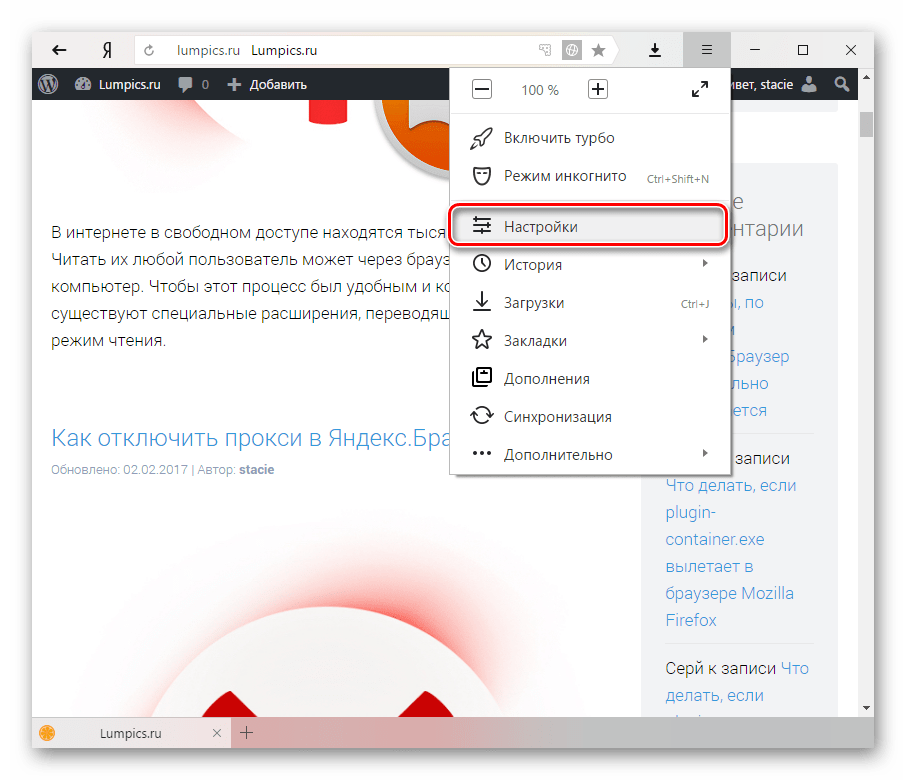
- Внизу страницы нажмите на кнопку «Показать дополнительные настройки».
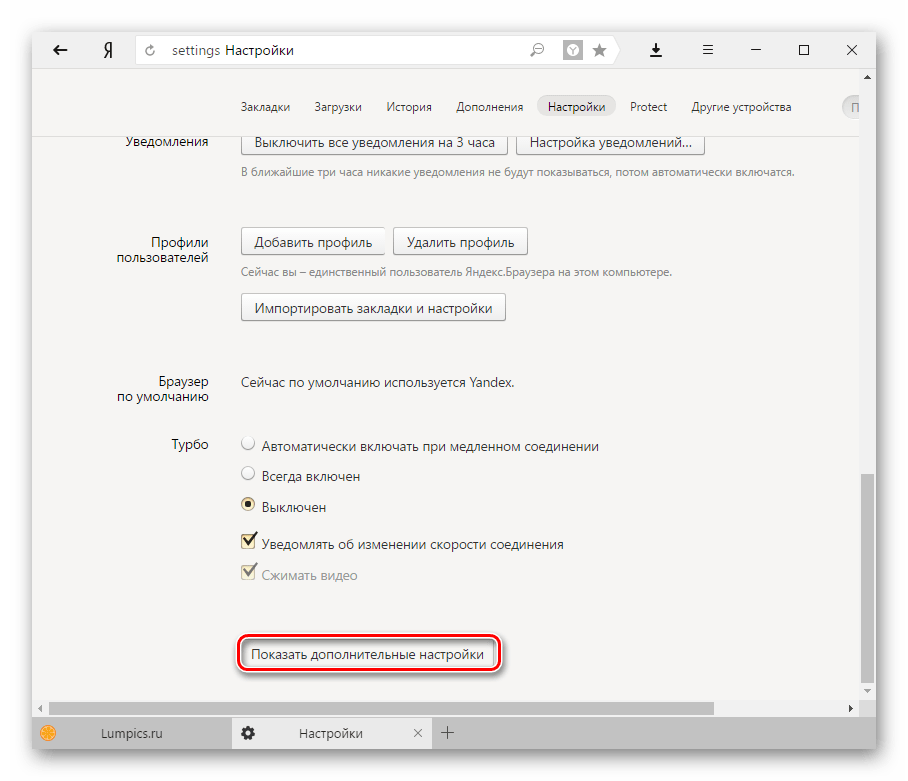
- В блоке «Личные данные» выберите «Очистить историю загрузки».
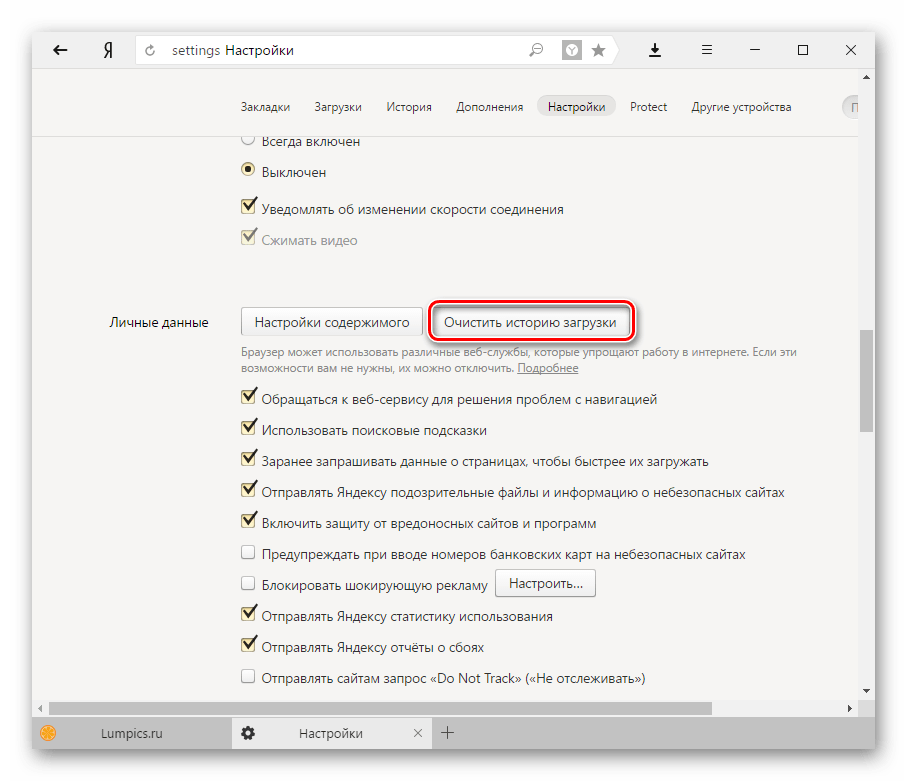
- Выставьте период «За все время».
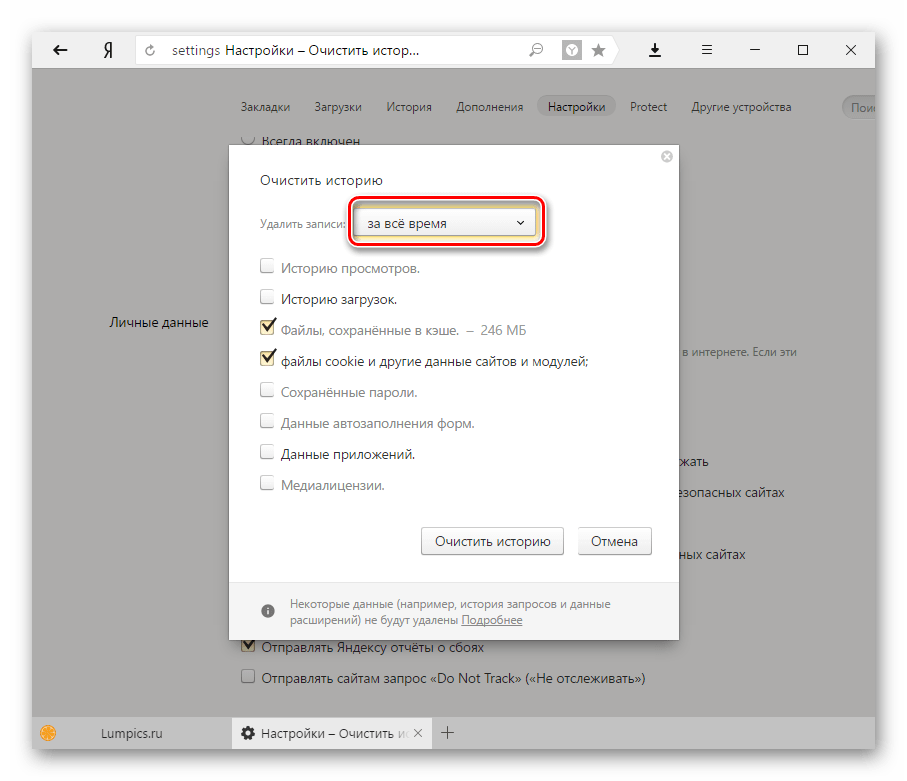
- Установите галочки рядом с пунктами «Файлы, сохраненные в кэше» и «Файлы cookie и другие данные сайтов и модулей». Остальные галочки можете снять.
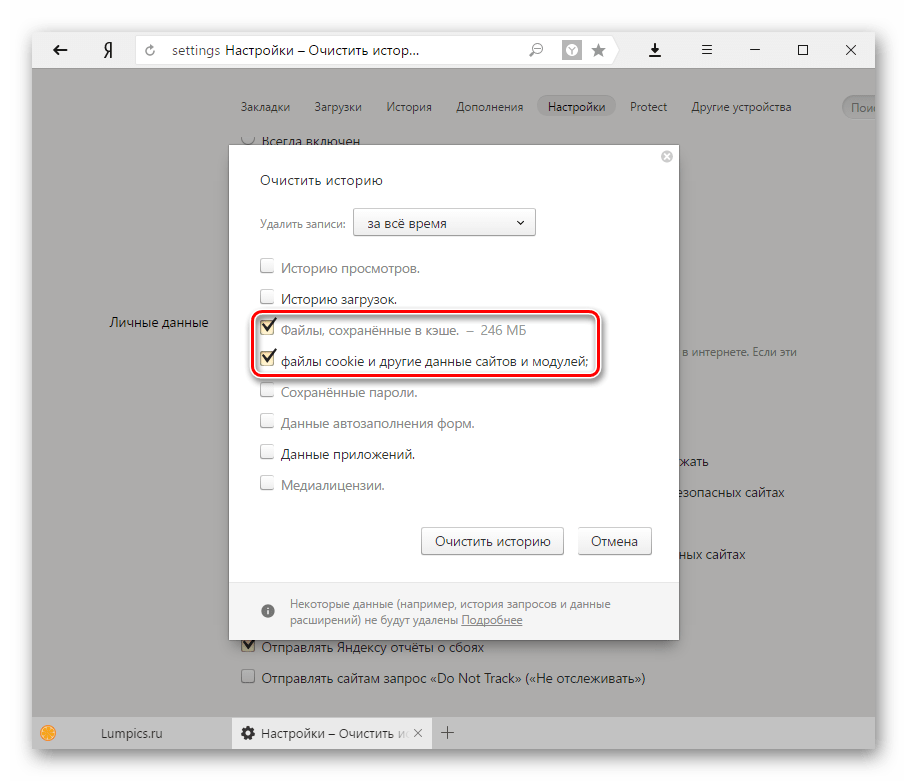
- Нажмите на кнопку «Очистить историю».

Обновление браузера
Яндекс.Браузер всегда обновляется автоматически, но если появилась какая-то причина, по которой он не смог обновиться сам, то нужно сделать это вручную. Об этом мы уже писали в отдельной статье.
Подробнее: Как обновить Яндекс.Браузер
Если же обновиться не получается, советуем переустановить веб-обозреватель, но сделать это правильно, руководствуясь статьями ниже.
Подробнее: Как полностью удалить Яндекс.Браузер с компьютера
Читайте также: Как установить Яндекс.Браузер
Удаление вирусов
Нередко вредоносное ПО воздействует на самые популярные программы, установленные на компьютере. К примеру, вирусы могут мешать работе Adobe Flash Player или полностью блокировать его, из-за чего тот не может отображать видео. Просканируйте ПК антивирусом, а если его нет, то воспользуйтесь бесплатным сканером Dr.Web CureIt. Он поможет отыскать опасные программы и удалить их из системы.
Скачать утилиту Dr.Web CureIt
Восстановление системы
Если вы заметили, что ошибка появилась после обновления какого-либо программного обеспечения или после определенных действий, влияющих на работу системы, то можно прибегнуть к более радикальному способу — откату системы. Лучше всего его делать, если другие советы вам не помогли.
- Откройте «Панель управления».
- В правом верхнем углу выставьте параметр «Мелкие значки» и выберите раздел «Восстановление».
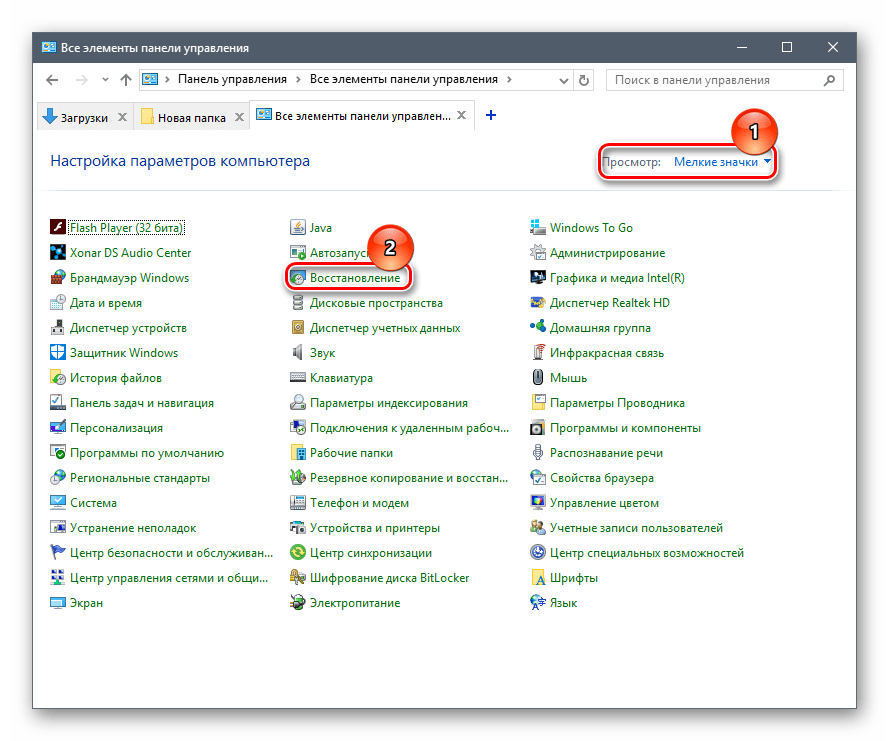
- Нажмите на «Запуск восстановления системы».
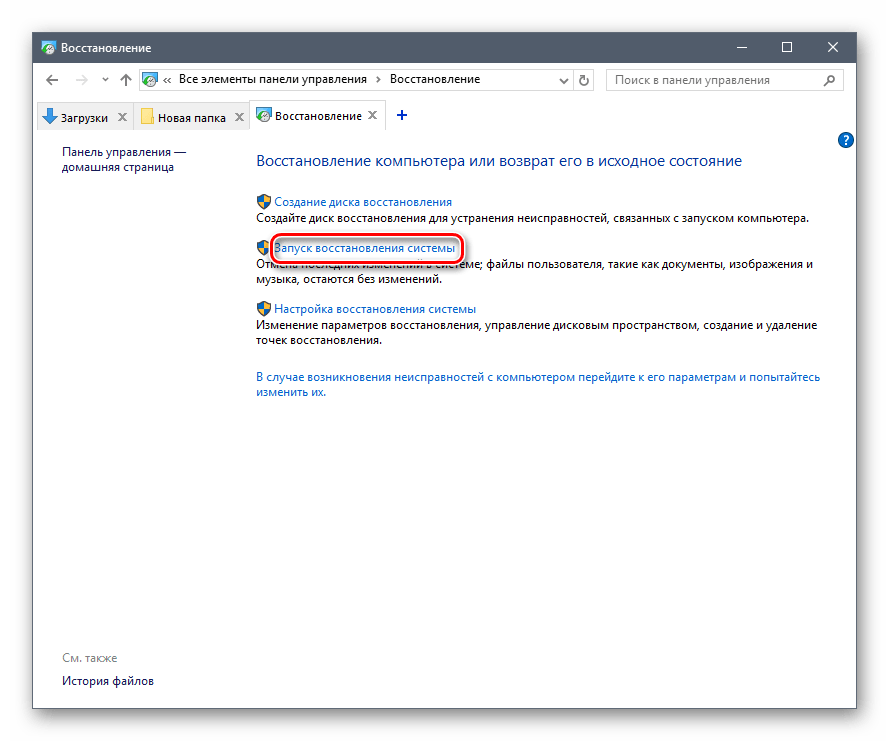
- При необходимости нажмите галочку рядом с пунктом «Показать другие точки восстановления».

- Ориентируясь на дату создания точки восстановления, выберите ту, когда проблемы с работой браузера отсутствовали.
- Нажмите «Далее» и продолжите запуск восстановления системы.
Подробнее: Как выполнить восстановление системы
После окончания процедуры работа системы будет возвращена к выбранному периоду времени. Пользовательские данные не будут затронуты, но различные системные настройки и изменения, совершенные после даты, к которой вы откатились, вернутся в предыдущее состояние.
Будем рады, если данные рекомендации помогли вам устранить ошибку, связанную с загрузкой плагина в Яндекс.Браузере.
«Не удалось загрузить плагин» в браузере: причины возникновения и варианты устранения ошибки
Интернет – это мировой, масштабный пользовательский портал, в котором каждый человек может найти интересующую информацию. Через компьютеры и разнообразные гаджеты люди пользуются информативными данными разных сайтов, слушают музыку, просматривают видео, читают новости, общаются, играют. Какое же разочарование постигает пользователя, когда в какой-то момент его интернет-возможности ограничиваются надписью на экране, которая показывает невозможность загрузки интересующего плагина. Рассмотрим в этой статье причины возникновения проблемы подобного вида, а также распространённые и результативные варианты их устранения.

Исправление ошибки загрузки плагина в браузере.
Что означает «Не удалось загрузить плагин»
Современные устройства позволяют пользователям беспрепятственно странствовать по интернету при наличии соединения. Загрузка интересующих приложений, программ и контента происходит через браузер, причём выбор последнего делает исключительно пользователь. Иногда случаются нештатные ситуации, когда при входе даже на часто посещаемый сайт не даёт загрузить нужный контент.
Прежде чем перейти к причинам невозможности свободной эксплуатации пользовательских интернет-ресурсов, важно понять, когда проблема связана с функциональными возможностями плагина и что это значит. Зачастую пользователям приходится сталкиваться с этой проблемой при посещении сайтов, которые дают возможность просмотра или скачивания видео, игровых приложений или музыкальных файлов, чаще всего при использовании в качестве браузеров Google Chrome, Opera и Yandex. Проблема проявляется следующим образом: на экране, вместо ожидаемой информации, появляется фраза «Couldn’t load plug-in», что значит, в переводе «Не удалось загрузить плагин».
Такая фраза на экране устройства ограничивает возможности, делает невозможной загрузку этого контента. Работоспособность браузера обеспечивается комплексом функций, которые невидимы человеку. Разбираться в нюансах и тонкостях работы обычному пользователю приходится только в тех ситуациях, когда не удалось получить интересующий контент, при возникновении неполадок с воспроизведением команды.

Причины появления уведомления об ошибке
Как показывает практика, причин, почему не загружается определённая информация на компьютерном устройстве, может быть несколько. Для начала стоит проверить наличие соединения с интернетом. Если это исключено, тогда возможно плагин не удаётся загрузить по причине устаревания браузера, с потребностью его обновления до последней версии, его переполнения сторонней информацией, или же неисправность заключается в некорректности работы Adobe Flash Player. По умолчанию, работа этого плеера незаметна пользователю, но даже незначительные сбои в его функционировании ограничат просмотр, загрузку и скачивание определённых данных. Рассмотрим подробно, как справится с подобной проблемой, с чего начинать исправление ошибок, как вернуть функциональность браузера и доступ ко всем данным интернета.
Метод устранения проблемы загрузки плагина
Разберёмся поочерёдно, что делать, если не удалось загрузить плагина, ориентируясь на практическую сторону решения вопроса.
Обновление Adobe Flash Player
Сообщение Couldn’t load plug-in на экране любого устройства, выбивает человека из обычного режима работы, ограничивая его возможности. Начинать решение стоит с обновления Adobe Flash Player, устаревание или сбой функционирования которого является самым частым фактором, провоцирующим невозможность работы с некоторыми сайтами. Поэтому исправить неполадки в работе плеера можно несколькими вариантами решения проблемы. Для начала необходимо удостовериться, что в системе включен плагин. Для этого в браузере в адресной строчке ввести команду: название браузера двоеточие двойной слеш plugins. К примеру, для Оперы процедура будет выглядеть так: opera://plugins, в открывшемся окне найти инструмент Adobe Flash Player и проверить его статус. Если инструмент отключён, активировать его работу.

Можно также обновить его до последней версии. Для этого нужно удалить плагин , скачать новый и установить его. Можно также разрешить автоматическое обновление программы. Если с первым вариантом всё ясно, то для установки автоматических обновлений нужно: войти в панель управления браузером, зайти в раздел «Все элементы управления». Тут найти Adobe Flash Player, выбрать пункт «Изменить настройки обновления»и разрешить автоматизированное обновление. После перезагрузки компьютера изменения должны вступить в силу, если причины была в устаревшем ПО, плагины будут загружаться в стандартном режиме.
Чистка Cache и Cookies
Нередкой причиной возникновения проблемы с плагинами является засорённость браузера, которая объясняется наличием большого количества информационных файлов и большая история посещения веб-страниц потребителем. Такая информация является своеобразным «программным» мусором, который влияет на работоспособность браузера, поэтому нужно периодически чистить Cookies и Cache. Процесс устранение проблемы «Не удалось загрузить плагин» посредством чистки истории является аналогичным для всех браузеров похож по функциональности, но имеет некоторые отличия, в зависимости от типа программы. Если в качестве браузера эксплуатируется Google Chrome, при этом программа выдала информацию о невозможности загрузить плагин, чистка Кеша и Куки осуществляется так:
- Открыть меню вкладок Гугл Хром, значок которого находиться в верхнем, правом углу страницы.
- Зайти в реестр «Дополнительные инструменты».
- Поставить галочки напротив лишней информации.
- Выбрать характеристику «За всё время».
- Подтвердить кнопкой «Очистить историю».

В Internet Explorer потребуется через меню, как в Хроме зайти в строку «Безопасность», с переходом в реестр «Удалить журнал браузера». После проставления галочек, напротив «лишней» информации, подтвердить действие кнопкой «Удалить». В «Опере» значок меню находится в левом верхнем углу браузера. Если не удалось загрузить плагин в Opera, для решения проблематики засорённости потребуется открыть браузер, в меню найти пункт «Настройки», перейти в «Безопасность», где откроется возможность выбрать и удалить Cookies, кэшированные файлы, историю загрузок и посещений за весь период эксплуатации утилиты.
Когда не загружаются плагины в Яндекс браузере, его очистку от мусора, в виде кэшированных агентов и серверных фрагментарных данных, производят через меню, где, внизу страницы, имеется пункт «Показать дополнительные настройки». В развернувшемся окне, в рубрике «Личные данные» зайти в пункт «Очистить историю загрузки», где выбрать Cache и Cookies, после чего подтвердить их удаление. После выполненных процедур и перезагрузки браузера проблема, в ограничении возможности скачивать определённый контент должна решиться.

Апгрейд браузера
Окно с ошибкой «Не удалось загрузить плагин» в Яндекс Браузере, Google Chrome, Opera или других интернет-обозревателях может также проявляться по причине устаревания самого браузера. В таком случае устранить неисправность можно обновлением обозревателя. Для обновления браузера, независимо от его названия, потребуется зайти в настройки приложения, через меню, где найти пункт «О программе» и кликнуть по нему правой клавишей мышки. В появившемся окне надо нажать на «Обновить» и дождаться завершения обновления. Об этом будет свидетельствовать соответствующая надпись на экране.

Удаление вирусов
Очень редкими, но имеющими место являются случаи, когда функциональность браузера ограничивается вирусами, попавшими на ПК в процессе «странствования» по сайтам. Для исключения вирусного заражения компьютера потребуется запустить антивирусную программу, принудительно сканируя ОС на присутствие вирусов, если она имеется на ПК, или же загрузить и установить лицензионную версию одной из них.
Восстановление функциональности системы
Проблема загрузки плагинов может объясняться и конфликтом утилит, установленных на ПК. Если пользователь установил недавно какое-либо приложение, конфликтующее с Flash Player браузера, тогда потребуется произвести восстановление работоспособности программного обеспечения. Процедура заключается в пошаговом следовании инструкции:
- Открыть через меню «Панель управления» ПК, с последующим переходом в категорию «Все элементы управления». Для этого в строке «Просмотр» надо выбрать пункт «Мелкие значки», где отыскать в списке строку «Восстановление».
- В появившемся окне выбрать строчку «Запуск восстановления системы», следовать командам, появляющимся на экране, осуществлять переход до контрольной позиции клавишей «Далее».
- Восстановительная процедура займёт некоторое время, по завершении процесса все системные настройки, необходимые для корректного функционирования ОС, будут восстановлены.

Подведение итогов
Ошибка, заключающаяся в невозможности работы с плагинами, является одной из наиболее распространённых, но несложно устраняющихся на компьютерных устройствах. Устранение ошибки не предусматривает сложных системных манипуляций, в основном результат достигается после обновления Adobe Flash Player, иногда может потребоваться очистка браузера, его апдейт или переустановка. Следуя инструкциям, прописанным в статье, каждый человек сможет самостоятельно, без помощи специалистов, вернуть работоспособность браузера, исправив ошибку системы.
На чтение 6 мин. Просмотров 8 Опубликовано 15.12.2019
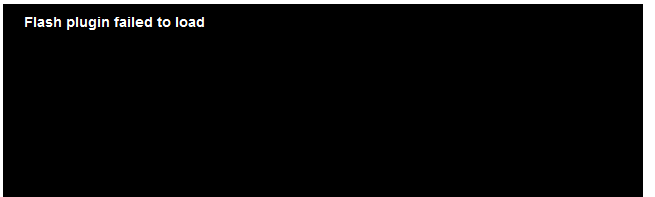
Еще буквально десяток другой лет назад скорость интернета была настолько низкой, что позволяла только обмениваться сообщениями и читать текстовую информацию. Даже загрузка на экране компа картинки требовала нескольких минут ожидания. Сегодня все изменилось и даже просмотр видео в прекрасном качестве не вызывает проблем у большинства пользователей. Естественно, люди пользуются подобными возможностями, чем и объясняется резкое снижение спроса на различные дисковые носители с подобными вещами, которые так популярны раньше были в магазинах. К сожалению, но даже повышенная скорость интернета не всегда позволяет просмотреть тот или иной видео-ролик – иногда, вместо изображения, на экране можно увидеть надпись «Flash plugin failed to load».
Как быть в такой ситуации? Можно ли решить проблему и вернуться к запланированному времяпровождению?
Содержание
- Причины возникновения подобной ситуации
- Несколько возможных способов избавиться от ошибки Flash plugin failed to load
- Причины возникновения проблемы Flash plugin failed to load
- Как исправить ошибку flash plugin failed to load
- Заключение
Причины возникновения подобной ситуации
Итак, прежде чем искать решение данной проблемы, необходимо знать о причинах ее возникновения.
К сожалению, но чаще всего эта ошибка возникает по причине не со стороны пользователя, а со стороны владельцев интернет-ресурса, на котором установлен специальный плеер, позволяющий в режиме онлайн воспроизводить видео.
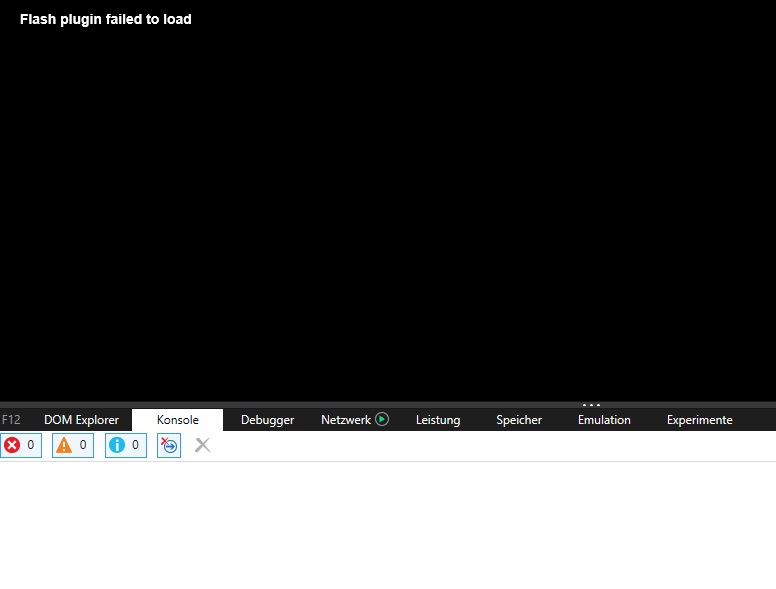
То есть, если вместо изображения на экране возникло сообщение о такой ошибки, то, практически всегда причины заключаются в следующем:
- Владелец интернет-ресурса на своем сайте использует JW Player;
- Применяемое ПО повреждено или осуществляется попытка эксплуатации не актуальной версии.
Что делать тогда обычному пользователю? Есть несколько рекомендаций, которые могут помочь ему в подобной ситуации, но, из-за выше описанной причины, они, к несчастью, не всегда являются действенными.
Несколько возможных способов избавиться от ошибки Flash plugin failed to load
Какие действия может осуществить обычный юзер при возникновении надписи «Flash plugin failed to load» или аналогичного сообщения на экране используемого устройства:
- Попытаться несколько раз перезагрузить активную страничку в интернет-браузере и инициировать перезапуск всего оборудования – возможно причина кроется в кратковременном сбое.
- Использовать для достижения желаемой цели альтернативные варианты браузера. Прежде всего, рекомендуется проверить возможность воспроизведения на Firefox, так как, по многочисленным наблюдением, именно это ПО меньше всего подвержено возникновению подобной ошибки.
- Активировать актуальный антивирусник и выполнить анализ системы на заражения — иногда и вирусы способны привести к такой ситуации.
- Выполнить переустановку Адоб Флеш плеера до наиболее свежей версии.

Можно также написать владельцу запущенного ресурса о возникшей ситуации, чтобы попросить его выполнить обновление используемого на страницах сайта JW Player. Если ничего не помогло – придется искать желаемый для просмотра ролик в альтернативных местах Глобальной паутины.
Во время просмотра видео на различных сайтах (в частности, стримов с популярного ресурса Twitch.tv) пользователи могут встретиться с невозможностью загрузки плагина Flash. При появлении ошибок Flash plugin failed to load и Couldn’t load plugin видео отказывается воспроизводится, вместо проигрываемого ролика виден лишь чёрный экран с текстом ошибки, да и обновление страницы не меняет ровным счётом ничего. В этой статье я постараюсь помочь пользователям и расскажу, как исправить ошибку Flash plugin failed to load на вашем ПК.

Причины возникновения проблемы Flash plugin failed to load
Данная ошибка переводится с английского как «плагин флеш не смог быть загружен», и возникает при невозможности воспроизводства потокового видео. В большинстве случаев пользователи сталкиваются с ошибкой Flash plugin failed to load при запуске видеороликов с помощью JW Player – специальной утилиты для демонстрации видео онлайн. Данный плеер поддерживает форматы mp4, flv, h264, mp3 и видео с Youtube, обладает богатством настроек и позволяет изменять свой внешний вид по желанию разработчика. Воспроизводимый с помощью JW Player видеофайл может находиться как на сайте создателя, так и на другом стороннем ресурсе, а видео с Youtube воспроизводится без лишних опций настроек видео, кидающихся в глаза при просмотре ролика на Ютуб.

В большинстве случаев, проблема с flash plugin failed to load связана с некорректными настройками данного плеера на сайте разработчика (к примеру, сайт работает с устаревшей версией данного плеера). Также проблема обычно проявляет себя лишь на некоторых веб браузерах (наиболее часто на Internet Explorer), и редко встречается на других (к примеру, на Mozilla Firefox). Может также появляться ошибка Sorry Google Chrome can’t run this app.
Как исправить ошибку flash plugin failed to load
Поскольку, в большинстве случаев, возникновение данной дисфункции – это проблема разработчиков сайта, то пользователь обычно не имеет прямого отношения к описываемой мной ошибке. Тем не менее, можно использовать ряд приёмов, которые помогут исправить невозможность загрузки плагина Флеш. Итак, я бы посоветовал следующее:
- Перезагрузите свой компьютер . Бывает, что проблема носит стохастический характер, и может быть решена простой перезагрузкой вашего ПК;
- Попробуйте просто обновить проблемную страницу, используя клавишу F5 или соответствующую кнопку браузера сверху. Хотя случаи решения проблемы с Flash plugin failed to load с помощью обновления страницы редки, тем не менее, они имеются;
- Используйте другой браузер. Как я уже упоминал выше, наиболее редко данная ошибка возникает на Firefox, попробуйте использовать данный браузер при воспроизведении проблемного видео. IE, Хром, Яндекс.Браузер, Opera не рекомендуются;

«Лиса» — лучший выбор
Заключение
В большинстве случаев проблема с загрузкой плагина Флеш касается ошибок в создании потокового видео на сайте разработчика. Наиболее эффективным инструментом в данном случае будет просмотр проблемного видео с помощью другого браузера (в частности, Firefox), способного стать удобным паллиативом в решении проблемы Flash plugin.
So I installed new linux distro recently (pinguyOS) and now I am trying to install flash plugin for Opera browser: sudo apt-get install flashplugin-installer .
The output of dpkg —status flashplugin-installer is:
Since Opera isn’t listed I followed official instructions for installing Opera Adobe Flash Plugin:
I copied libflashplayer.so from its original directory to /usr/lib/i386-linux-gnu/opera/lib . Flash player is still unable to load and when I check browser for installed plugins opera://plugins it says Flash Player is enabled but there is this weird version of the plugin:

I use Opera v 39.0 and the official opera documentation is outdated (v11.0) but I even tried to install PPAPI version of flash plugin and replace libflashplayer.so with libpepflashplayer.so but plugin is still not working. It shows still the same error: Flash plugin failed to load.
Can you help me find out where the problem is please?
